
КАТЕГОРИИ:
Архитектура-(3434)Астрономия-(809)Биология-(7483)Биотехнологии-(1457)Военное дело-(14632)Высокие технологии-(1363)География-(913)Геология-(1438)Государство-(451)Демография-(1065)Дом-(47672)Журналистика и СМИ-(912)Изобретательство-(14524)Иностранные языки-(4268)Информатика-(17799)Искусство-(1338)История-(13644)Компьютеры-(11121)Косметика-(55)Кулинария-(373)Культура-(8427)Лингвистика-(374)Литература-(1642)Маркетинг-(23702)Математика-(16968)Машиностроение-(1700)Медицина-(12668)Менеджмент-(24684)Механика-(15423)Науковедение-(506)Образование-(11852)Охрана труда-(3308)Педагогика-(5571)Полиграфия-(1312)Политика-(7869)Право-(5454)Приборостроение-(1369)Программирование-(2801)Производство-(97182)Промышленность-(8706)Психология-(18388)Религия-(3217)Связь-(10668)Сельское хозяйство-(299)Социология-(6455)Спорт-(42831)Строительство-(4793)Торговля-(5050)Транспорт-(2929)Туризм-(1568)Физика-(3942)Философия-(17015)Финансы-(26596)Химия-(22929)Экология-(12095)Экономика-(9961)Электроника-(8441)Электротехника-(4623)Энергетика-(12629)Юриспруденция-(1492)Ядерная техника-(1748)
Первый сеанс работы
|
|
|
|
При первой загрузке Конструктора Тестов пользователю недоступны большинство кнопок меню:

т.к. нет активного Накопителя Тестовых Заданий (НТЗ). Для того чтобы начать работу необходимо создать новый НТЗ или открыть уже существующий.
В дальнейшем при загрузке Конструктора Тестов всегда открывается последний использовавшийся в работе НТЗ. Для того чтобы продолжить работу с КТ, Вы должны нажать кнопку ДАЛЕЕ и последний использовавшийся тест будет активизирован. Если Вы хотите продолжить работу с другим тестом, то для этого необходимо открыть его с помощью команд «Выбор НТЗ / Открыть» или пиктографической кнопки «Открыть БД (базу данных) накопителя ТЗ.
Накопитель ТЗ
Накопитель тестовых заданий организован таким образом, что хранящаяся в нем информация может быть структурирована по различным показателям: форме тестового задания, его трудности, временным ограничениям и т.п. Часто при формировании теста требуется дополнительная структуризация тестовых заданий, например: по принадлежности к определенной области знаний. Поэтому в АСТ дана возможность создания произвольной многоуровневой структуры НТЗ. Количество и наименование уровней определяется при создании НТЗ и может корректироваться в процессе наполнения.
Формирование структуры НТЗ
Формирование структуры накопителя осуществляется в режиме «Структура НТЗ», вызываемого из основного окна Конструктора тестов с помощью команды текстового меню или пиктограммы на панели инструментов.
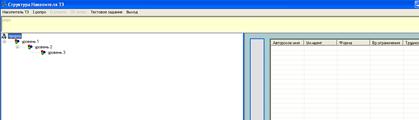
Рис.2 Окно структуры НТЗ
В левой части окна режима «Структура НТЗ» расположено структурное дерево Накопителя. Корень дерева - название НТЗ. Количество и наименование уровней дерева определяются при создании НТЗ. В зависимости от заданного количества уровней строится дерево. Например, если задана глубина структуризации, равная двум, то дерево соответственно будет содержать два уровня. Если узел дерева содержит подуровни, то об этом свидетельствует кнопка с изображением плюса (минуса), расположенная слева от наименования этого уровня. Знак "+" означает, что узел содержит, но не отображает, вложенные узлы, а знак "-" - узел содержит и отображает вложенные узлы структурного дерева. Отсутствие знака перед узлом означает, что данный узел не содержит вложенных узлов.
В правой части окна находится список наименований тестовых заданий (ТЗ), общее количество ТЗ в тесте, количество ТЗ в узле структуры теста, а также шкала, отражающая процентное соотношение количества ТЗ в выделенном узле дерева к общему числу заданий в НТЗ.
В нижней части окна расположена статусная строка, которая отображает название выбранного узла дерева структуры и его родительских узлов.
Меню окна в режиме «Структура НТЗ» формируется в зависимости от количества и названий уровней структуры активного Накопителя ТЗ (в примере это 1-ый уровень - раздел, 2-ой - тема). При нажатии на эти пункты меню открывается ниспадающее меню, которое содержит следующие команды:
Добавить - добавление нового узла данного уровня
Удалить - удаление текущего (выделенного в данный момент) узла
Переименовать - переименование текущего (выделенного в данный момент) узла
Также в меню содержатся пункты:
Накопитель ТЗ \ Подробно - открывает окно "Коррекция данных о Накопителе ТЗ" для просмотра или исправления данных о НТЗ, количестве и наименовании уровней его структуры.
Тестовое Задание \ Добавить - запускает Мастер ТЗ для создания Тестового Задания и включения его в текущий узел Накопителя ТЗ.
Наполнение Накопителя ТЗ
Наполнение НТЗ тестовыми заданиями возможно тремя способами:
1. Непосредственный ввод заданий с помощью Мастера тестовых заданий.
2. Выборочно импортируя тестовые задания из другого Накопителя.
3. Копировать другой НТЗ (команда Сохранить как…). Затем внести изменения в структуру, удалить ненужные или добавить новые задания.
Сервис НТЗ
Данное окно отображает в виде таблицы список тестовых заданий, содержащихся в активном НТЗ. Представлена следующая информации о тестовом задании: порядковый номер следования, авторское имя, форма ТЗ, принадлежность к группе базовых или очень сложных элементов, ограничения во времени, мера трудности.
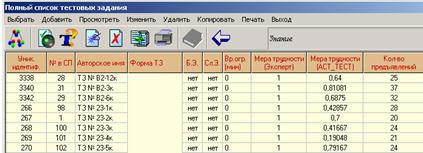
Рис.3 Окно списка ТЗ
Список ТЗ может быть отсортирован по любому столбцу таблицы. Для этого достаточно левой кнопкой мыши нажать на заголовок нужного столбца.
В этом окне дана возможность осуществлять различные действия с ТЗ. Для основных функций существуют кнопки в пиктографическом меню этого окна. Для того чтобы произвести какие-либо действия с тестовым заданием необходимо выделить его левой кнопкой мыши и нажать нужную пиктограмму на инструментальной панели или пункт текстового меню.

| сформировать список из тестовых заданий конкретного узла структуры НТЗ. Кнопка Показать ТЗ конкретного узла структуры открывает структуру Накопителя и даёт возможность вернуться к списку заданий одного из узлов структуры Накопителя ТЗ (особенно удобно для очень больших баз данных). |

| добавить новые задания с помощью Мастера ТЗ. Происходит активизация МТЗ. |

| проиграть ТЗ. Осуществляет многократное предъявление ТЗ в режиме пробного тестирования. |

| изменить содержание ТЗ. Происходит активизация МТЗ. |

| удалить ТЗ. Для выполнения функции необходимо подтверждение, поэтому исключено случайное удаление задания. |

| создать копию ТЗ. Создаётся точная копия выделенного тестового задания, которая в дальнейшем может быть изменена (удобно использовать для создания похожих заданий). |

| печать ТЗ. Даёт возможность предварительно просмотреть и распечатать экран данного ТЗ. |
Внизу расположена статусная строка, в которой отображается следующая информация: общее количество ТЗ, число ТЗ каждой формы.
|
|
|
|
|
Дата добавления: 2014-12-27; Просмотров: 485; Нарушение авторских прав?; Мы поможем в написании вашей работы!